在ProE中,动画的形式主要有下面的几种:伺服电动机驱动的动画(Servo Motor),关键帧动画(Key Frames),视图转换动画(View@Time),透明度变化(Transparency@Time)和显示方式变化(Display@Time)。通过这几者的单独作用或组合作用就可以生成ProE的动画。
在讲解动画之前,我们需要了解一下在动画中要使用的关键术语:
& #61548; 主体(Body:也就是装配中没有相对运动的零件或子装配组合。一个主体可以有多个零件或子装配。
& #61548; 关键帧(Keyframes):实际就上在动画过程中起到重要位置指示作用的快照(Snapshot)。在关键帧系列中通过在相邻的关键帧中进行插值计算得到其他帧。
& #61548; 回放(PlayBack):就是制作完成的动画的重复播放。
& #61548; 主体锁定(Body-Body lock):在拖动的过程中维持相对固定的多个主体间的约束关系,这时它们的行为和一个主体(Body)是一样的。
明白一些动画的关键动作,动画的制作就相对比较简单了。
主要的制作图标如右图所示。
在主体定义中,你可以定义要和地面相对运动的主体。
而拖动则是为关键帧系列中的关键帧作准备。快照可以构成序列中的关键帧。
在关键帧序列中我们可以通过关键帧和时间的搭配来生成一个关键帧序列动画。主体锁定是定义在拖动过程中不发生相对运动的主体的集合。
伺服电机中可以定义产生运动的伺服电机
视图转换动画利用不同的视角变化来产生动画
透明度变化利用模型颜色的透明度随时间的变化来产生动画
显示变化则利用模型的显示样式随时间的变化过程来生成动画。
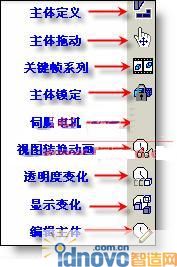
下面我们就对各种形式的动画的具体实现进行讲解。首先是关键帧序列动画。关键帧序列的动画制作流程如下:
主体定义& #61672;拖动并创建快照(Snapshot)& #61672;创建关键帧序列(Keyframes)& #61672;运行并回放
左边的列表框就是当前的主体。
New用来创建一个新主体,而Edit则是编辑当前的主体构成,你可以添加或删除零件或子组件。Remove则删掉所选主体,这样这个主体就会变成Ground(地面)的一部分。One Part per Body则是把装配中的每一个零件都转成一个主体。Default Bodies则根据装配的约束来确定主体。完全放置的零件将作为一个主体。
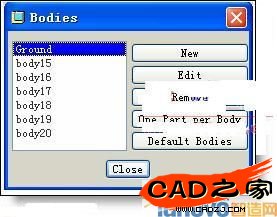
在主体中,Ground(地面)的意思就是装配中不会发生位置变化的的零件或组件组合。其它的主体(Body)都可以相对Ground发生相对运动。
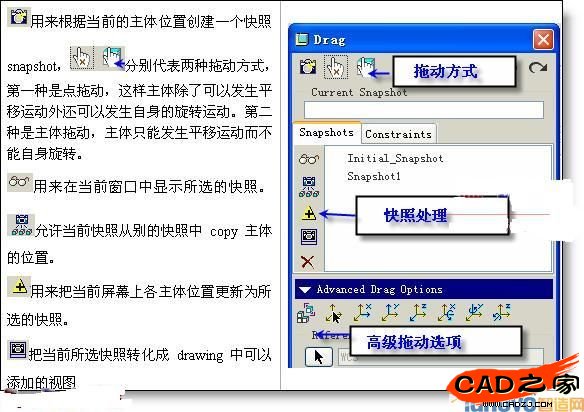
最后在高级拖动选项中 ,你可以选择不同的拖动方式,其中包括三个坐标方向的平移和旋转.借助高级拖动方式,你就可以方便地限制你的主体的拖动在某个特定的方向上的平移和旋转。
如果还要在拖动的过程中进行进一步的约束,你可以切换到约束(Constraints)选项页下,通过选择不同的约束来使拖动更有目的性。
最后在高级拖动选项中 ,你可以选择不同的拖动方式,其中包括三个坐标方向的平移和旋转.借助高级拖动方式,你就可以方便地限制你的主体的拖动在某个特定的方向上的平移和旋转。
如果还要在拖动的过程中进行进一步的约束,你可以切换到约束(Constraints)选项页下,通过选择不同的约束来使拖动更有目的性。
前面三项和装配中的选项用法一样,
连接轴角度是指相对在mechanism中定义的连接轴的零角度的值
主体锁定,可以在拖动的过程中临时创建锁定,锁定的主体会一齐进行平移或旋转
连接失效,对于有连接(Connection)的主体,如果要想拖离连接轴位置,就要首先使连接失效才能拖动。
删除约束,删除所选的约束。
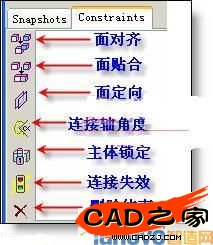
拖动的方法我们知道了,现在我们就要创建不同位置的快照,在动画制作中,一般我们所创建的快照都是替关键帧序列中的关键帧准备的,所以快照的建立实际就是关键帧的建立。那么什么叫关键帧呢?我们用一个具体的例子来表达。如下图,假设我们用动画来模拟pcb装到下壳的运动过程,显然对于这个线性动画过程来说,只需要确定起始和终了两个状态的位置,其它的过程位置都可以通过软件的计算得来。这样起始和终了两个位置的快照就是这个动画过程的两个关键帧。关键帧其实就是运动发生转折变化的点。
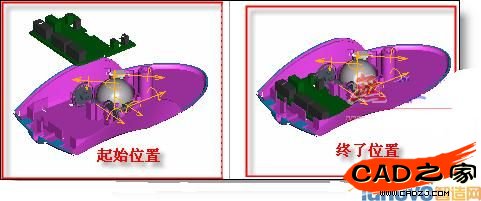
根据这个规则我们来看鼠标的按键的装配模拟动画。因为按键的装配除了线性的由上往下平移为,它还需要一个旋转角度来插入,所以对这个动画过程来说至少还需要一个旋转角度后的转折位置来确定整个运动过程。如下图所示

理解并创建好模型的各个位置的快照后,我们就可以利用关键帧序列来创建动画。
明白什么叫关键帧后,关键帧序列的创建就显得非常简单了。通过在不同的时间添加不同的快照就可以创建一个关键帧序列。
你可以在Key Frame框下选择要作为关键帧的快照,然后在Time输入框中输入相对起始的时间最后就可以用旁边的“+“按钮来添加到序列中去。
在对话框的最下部,是插值计算的一个选项。你可以使用Linear(线性)的方法也可以用Smooth(光滑)过渡的方法来进行中间的过程帧计算。
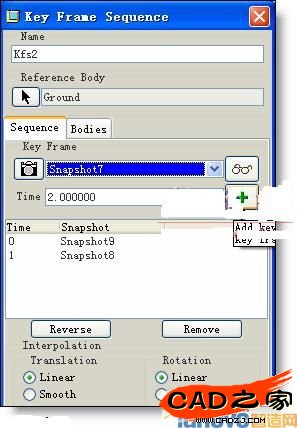
相关文章
- 2021-09-08BIM技术丛书Revit软件应用系列Autodesk Revit族详解 [
- 2021-09-08全国专业技术人员计算机应用能力考试用书 AutoCAD2004
- 2021-09-08EXCEL在工作中的应用 制表、数据处理及宏应用PDF下载
- 2021-08-30从零开始AutoCAD 2014中文版机械制图基础培训教程 [李
- 2021-08-30从零开始AutoCAD 2014中文版建筑制图基础培训教程 [朱
- 2021-08-30电气CAD实例教程AutoCAD 2010中文版 [左昉 等编著] 20
- 2021-08-30电影风暴2:Maya影像实拍与三维合成攻略PDF下载
- 2021-08-30高等院校艺术设计案例教程中文版AutoCAD 建筑设计案例
- 2021-08-29环境艺术制图AutoCAD [徐幼光 编著] 2013年PDF下载
- 2021-08-29机械AutoCAD 项目教程 第3版 [缪希伟 主编] 2012年PDF